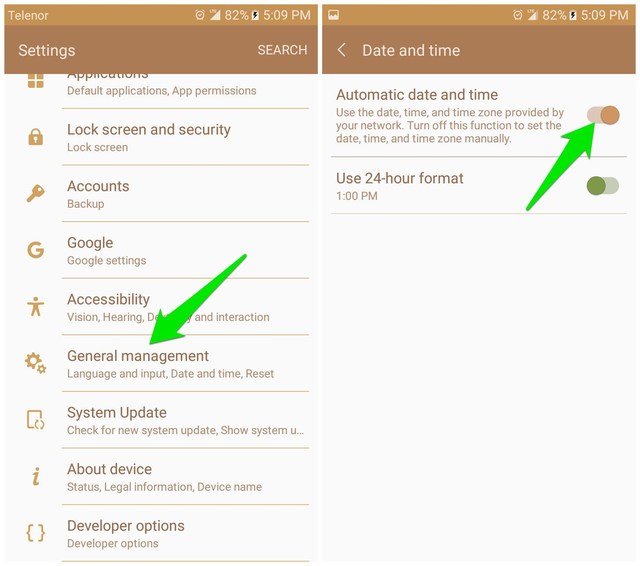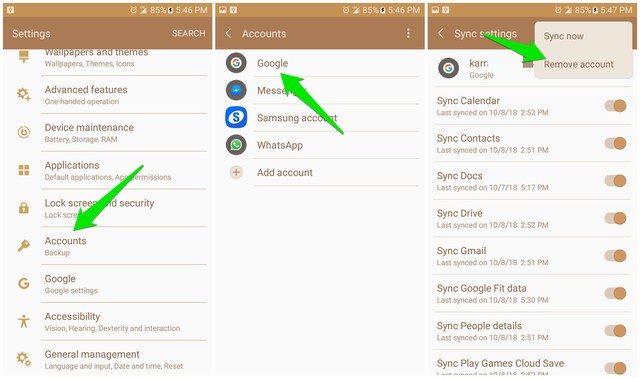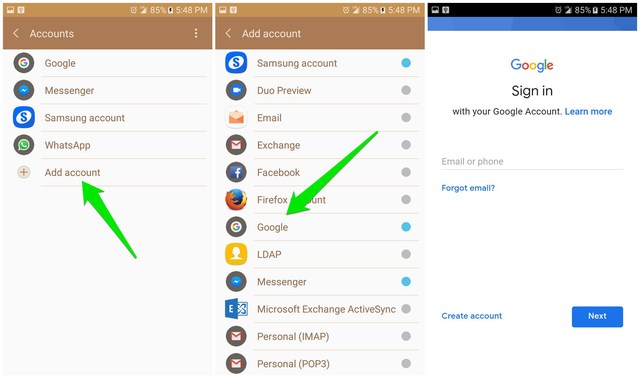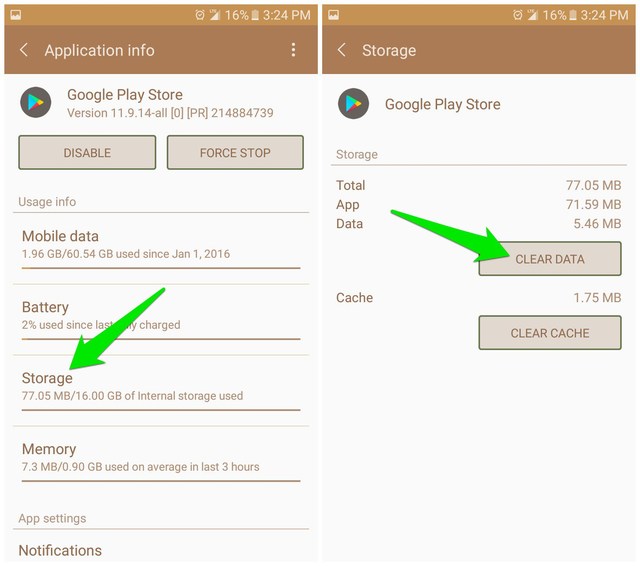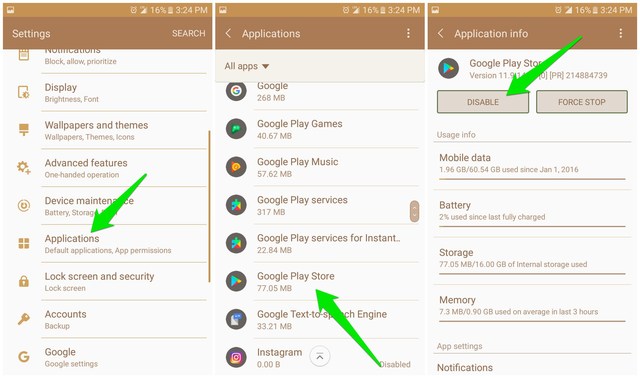6 soluções para corrigir o código de erro 506 na Google Play Store
Se você estiver vendo o código de erro 506 ao tentar atualizar ou instalar um aplicativo da Google Play Store, você não está sozinho. Na verdade, é um erro comum que é simplesmente causado por várias versões de um aplicativo causando um loop fechado. No entanto, não há uma única razão pela qual esse circuito fechado ocorre, portanto, também não há uma solução única para esse problema.
Hoje vou compartilhar todas as soluções possíveis para corrigir o código de erro 506 da Google Play Store. Vou começar das mais fáceis para as mais graves, então siga de acordo, pois algumas das soluções podem redefinir suas configurações ou até excluir dados de aplicativos.
1 Reinicie o telefone
Muitas pessoas obtiveram sucesso na correção do erro 506 simplesmente reiniciando o telefone. Essa solução também não afetará negativamente seu telefone, portanto, você deve experimentá-la primeiro. Basta pressionar e segurar a tecla liga/desliga e, em seguida, tocar na opção "Desligar" para desligar o telefone. Agora, aguarde 10 a 15 segundos e, em seguida, mantenha pressionada a tecla liga/desliga novamente para ligá-lo. Você pode tentar baixar o aplicativo novamente assim que o telefone totalmente ligado.
2 Remova o cartão SD
Às vezes, seu cartão SD pode entrar em conflito com a instalação de um aplicativo. Basta remover o cartão SD fisicamente do seu telefone e reiniciá-lo. Depois, tente instalar o aplicativo novamente e veja se funciona.
3 Data e hora corretas
Data e hora incorretas também podem levar ao erro 506. É melhor definir data e hora automáticas para que a hora exata possa ser selecionada. Aqui está como fazê-lo:
- Vá para “Configurações" e toque na opção “Data e hora” (pode estar dentro da opção “Gerenciamento geral” ).
- Aqui ative a opção “Data e hora automáticas”. Se já estiver ativado, desative-o e ative-o novamente após um atraso mínimo de 5 segundos.
4. Adicione novamente sua conta do Google
Um conflito com sua conta do Google também pode impedir que você instale ou atualize aplicativos. Você deve remover todas as contas do Google conectadas e adicioná-las novamente. Veja como:
- Vá para “Configurações” e toque na opção “Contas”.
- Aqui toque em “Google” e depois toque em sua conta do Google.
- Agora toque no menu no canto superior direito e selecione "Remover conta" dele.
Repita este processo para remover todas as contas do seu telefone Android. Depois, reinicie o telefone e siga as instruções abaixo para adicionar novamente as contas.
- Vá para a opção "Contas" novamente e selecione "Adicionar conta" aqui.
- Agora selecione “Google” na lista e digite o e-mail e a senha da conta para adicioná-lo.
Você pode repetir o processo para adicionar novamente todas as contas se tiver várias contas. Uma vez adicionado, abra o Google Play Store novamente e tente instalar o aplicativo.
5 Limpe os dados e o cache da Google Play Store
Se nenhum dos métodos acima funcionou, então você terá que tomar algumas medidas drásticas. Existe a possibilidade de que os dados armazenados do aplicativo Google Play Store estejam em conflito com a instalação do aplicativo. Você pode excluir todos os dados e o cache da Google Play Store para começar de novo. Veja como limpar os dados e o cache da Google Play Store:
1 Vá para "Configurações" do telefone e toque em "Aplicativos"
2 Aqui, procure o aplicativo Google Play Store e abra-o.
3 Agora toque em “Armazenamento” aqui e depois toque em “Limpar dados” para excluir todos os dados e cache.
Se isso não resolver o problema, você também deve limpar os dados dos aplicativos "Google Play Services" e "Google Play Framework". Esses aplicativos também podem causar o código de erro 506 na Google Play Store.
Dica: é melhor excluir o cache primeiro e ver se isso corrige o problema (às vezes resolve), para que você não precise excluir todos os dados.
6 Excluir atualizações da Google Play Store
Também existe a possibilidade de uma atualização da Google Play Store levar a um erro 506. Você pode excluir todas as atualizações do aplicativo Google Play Store e atualizá-lo novamente para corrigir isso. Siga as instruções abaixo:
- Vá para “Configurações” e toque em “Aplicativos”.
- Agora pesquise e abra o aplicativo Google Play Store e toque no botão "Desativar" na parte superior.
- O processo de desativação também excluirá todas as atualizações. Basta tocar em “Ativar” agora e o aplicativo estará disponível para uso novamente.
Quando você abrir o aplicativo Google Play Store, ele será atualizado novamente e você poderá tentar instalar o aplicativo.
Empacotando
Uma das 6 soluções acima deve corrigir o código de erro 506 na Google Play Store para você. Para a maioria dos usuários, reiniciar o telefone e excluir os dados da Google Play Store funcionou. Deixe-nos saber nos comentários qual desses métodos funcionou para você.